Kako ukloniti pohranjene informacije iz Firefox autofill

Uklonite pohranjene informacije iz Firefox autofill slijedeći brze i jednostavne korake za Windows i Android uređaje.
Postoje razne vrste opasnosti na internetu na koje morate biti oprezni kada ste na mreži. Zato je bitno imati dobar antivirusni program na računalu. Ali ako ste korisnik Firefoxa, možete računati na malu dodatnu pomoć s Firefox Monitorom. Ono što ova usluga čini je da vas obavještava jesu li vaši podaci bili uključeni u kršenje podataka.
Što Firefox koristi da vidi jesu li vaši podaci u opasnosti? Koristi vašu e-poštu. Usluga Firefox Monitor će upotrijebiti vašu e-poštu da vidi je li došlo do kršenja podataka, ali će se vratiti samo do 2007. Ne morate se prebaciti na Firefox da biste koristili ovu korisnu značajku jer je dostupna ne -Korisnici Firefoxa.
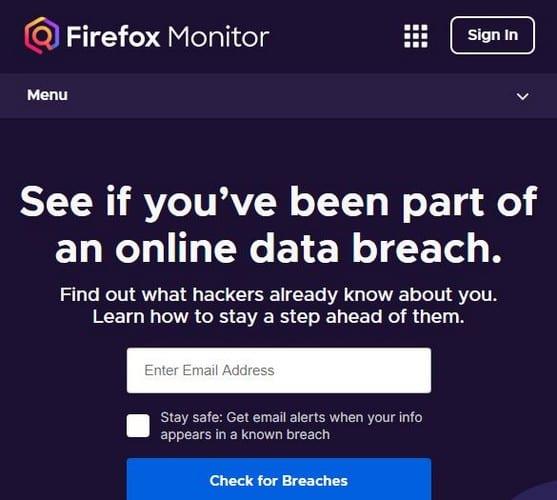
Da biste dobili obavijesti o bilo kakvim sigurnosnim povredama u koje su uključeni vaši podaci, morat ćete posjetiti web-mjesto Firefox Monitor . Stranica spominje da možete saznati što hakeri već znaju o vama unosom vaše e-mail adrese.
Pomicanjem prema dolje, stranica će vam također pokazati najnovije sigurnosne povrede. Na primjer, web-mjesto vam trenutno pokazuje da je došlo do sigurnosne povrede pod nazivom Chowbus. Pri dnu ćete vidjeti vezu na koju možete unijeti svoju adresu e-pošte da vidite jeste li pogođeni ovim kršenjem.
Nakon što unesete svoju e-mail adresu, odmah ćete dobiti rezultate.
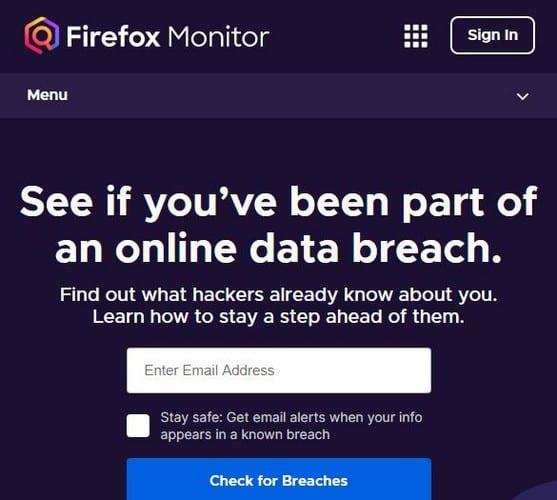
Pri dnu rezultata vidjet ćete plavi gumb koji kaže, ¨Upozori me o novim kršenjima¨. Od vas će se tražiti da se prijavite s računom iz Firefoxa, ali dobra vijest je da nema obveze korištenja preglednika Firefox da biste imali račun. No, ako želite biti upozoreni o budućim kršenjima, morat ćete se prijaviti.
Nakon što se prijavite, Firefox Monitor će vam pokazati broj e-poruka na koje trenutno pazi. S desne strane također ćete vidjeti broj povreda u koje je uključena e-pošta.
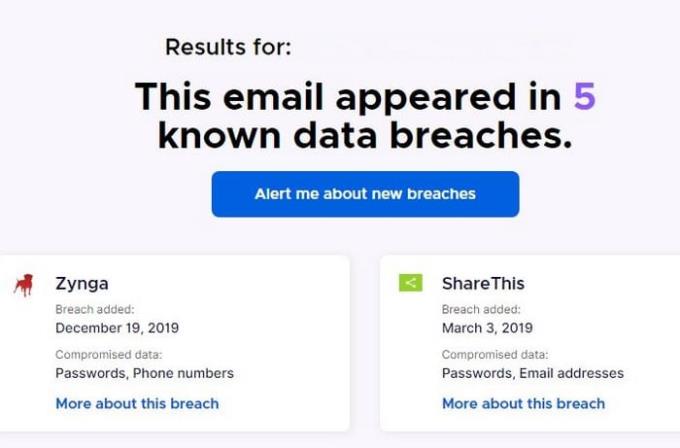
Ako koristite preglednik Firefox i posjetite web-mjesto koje je kompromitirano, Firefox će vas obavijestiti obavijesti. Klikom na obavijest odvest će vas na Firefox Monitor, dostupan na 26 jezika.
Jedna stvar koju treba imati na umu je da možda nećete dobiti obavijest o kršenju čim se dogodi jer obično prođe neko vrijeme prije nego što kršenja budu objavljena. Firefox Monitor vam također pruža informacije kako biste razumjeli kako hakeri rade i što možete učiniti nakon povrede podataka. Postoje sigurnosni savjeti o kojima možete pročitati kako biste ostali sigurni.
Postoje razni alati koje možete koristiti kako biste bili svjesni svih opasnosti na internetu, a ovdje imate još jedan. Što je još bolje, potpuno je besplatno i pomaže vam da budete sigurni. Kako ostati siguran na internetu?
Uklonite pohranjene informacije iz Firefox autofill slijedeći brze i jednostavne korake za Windows i Android uređaje.
Saznajte kako označiti ili označiti određeni tekst u vašim Google Dokumentima pomoću ovih koraka za vaše računalo, pametni telefon ili tablet.
Za rješavanje problema sa zastoju videa na Windows 11, ažurirajte grafički upravljač na najnoviju verziju i onemogućite hardversku akceleraciju.
Pitate se kako prenijeti datoteke s Windowsa na iPhone ili iPad? Ovaj vodič s korak-po-korak uputama pomaže vam da to lako postignete.
Pokretanje programa visokog intenziteta na vašem Chromebooku koristi mnogo CPU snage, što posljedično iscrpljuje vašu bateriju.
Očistite povijest preuzimanja aplikacija na Google Play kako biste dobili novi početak. Evo koraka koje je lako slijediti za početnike.
Saznajte koliko je lako dodati riječ ili drugi jezik za provjeru pravopisa u Firefoxu. Također saznajte kako možete isključiti provjeru pravopisa za preglednik.
Samsung Galaxy Z Fold 5 je jedan od najzanimljivijih uređaja svog vremena u 2023. godini. Svojim širokim preklopnim ekranom od 7.6 inča, uz dodatni prednji ekran od 6.2 inča, Z Fold 5 pruža dojam da držite i upravljate budućnošću.
Pogledajte koje korake trebate slijediti kako biste brzo isključili Google Asistenta i dobili malo mira. Osjećajte se manje nadziranima i onemogućite Google Asistenta.
Mnoge vijesti spominju "mračni web", ali vrlo malo njih zapravo raspravlja o tome kako mu pristupiti. Ovo je uglavnom zato što mnoge web stranice tamo sadrže ilegalan sadržaj.







